电脑屏幕常亮怎么设置
1、方法一:打开电脑左下角“开始”选项。
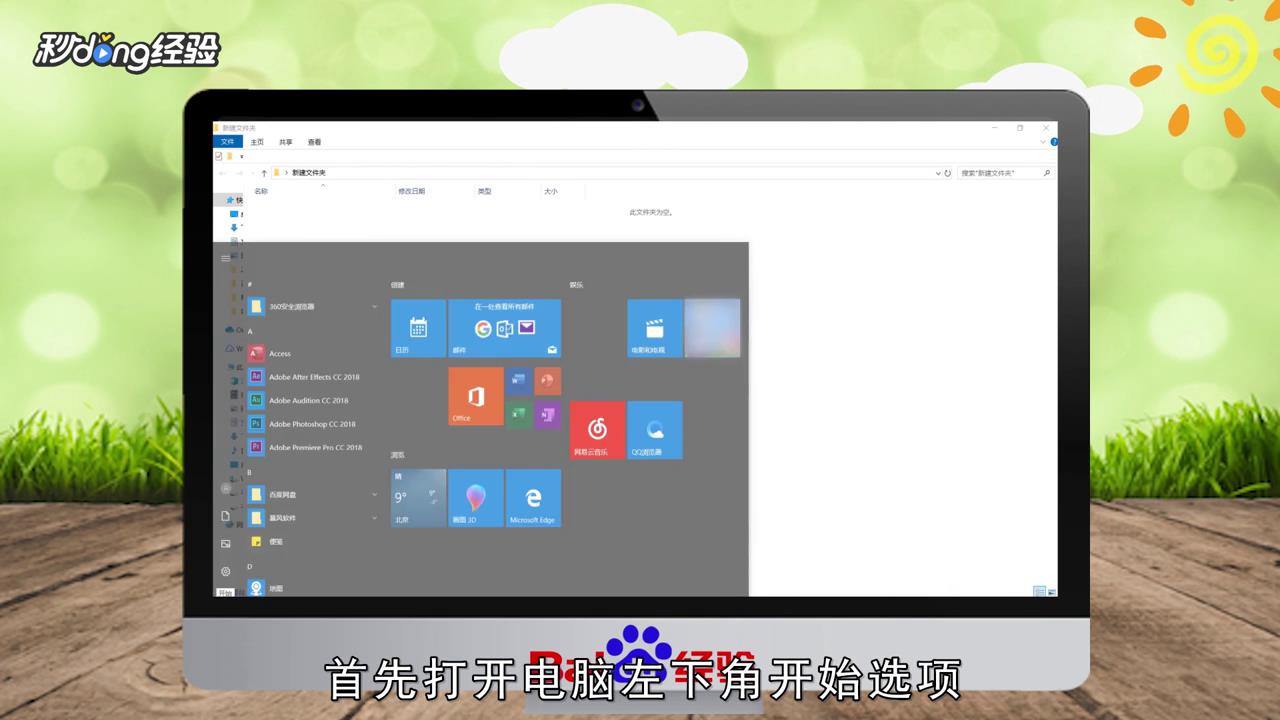
2、在弹出的对话框中点击“设置”图标。
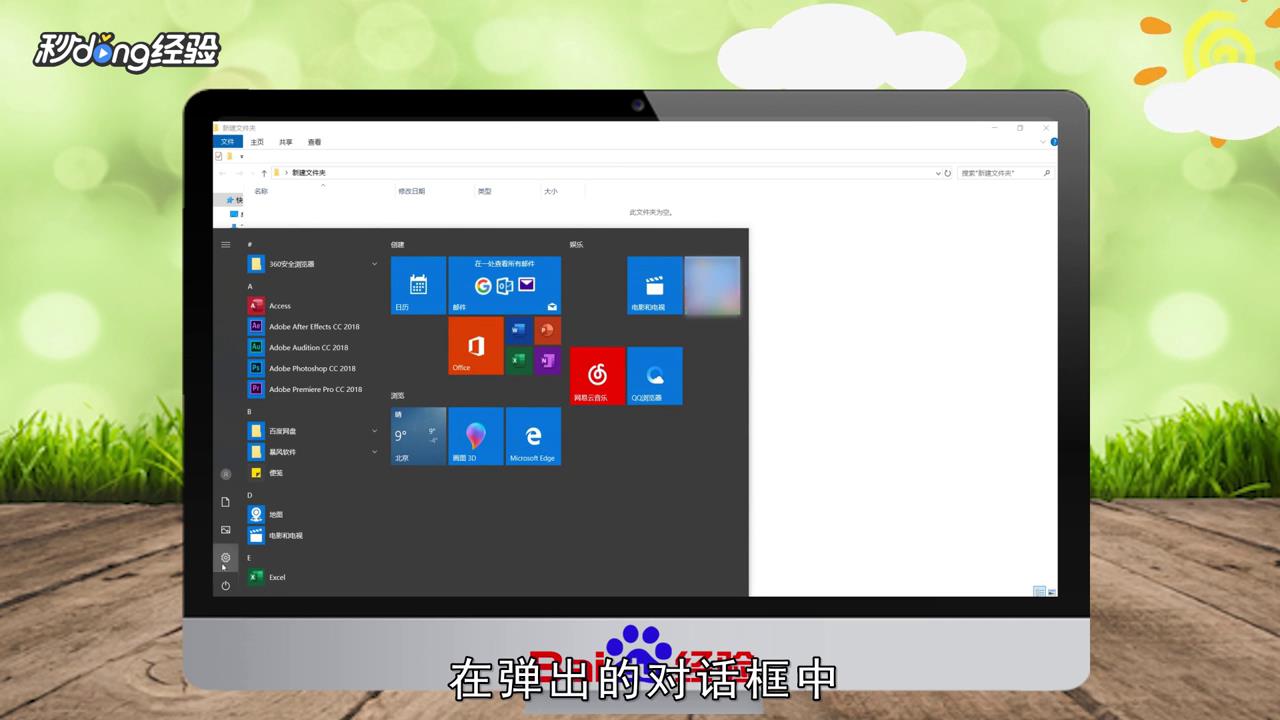
3、在Windows设置页面点击“系统”选项。
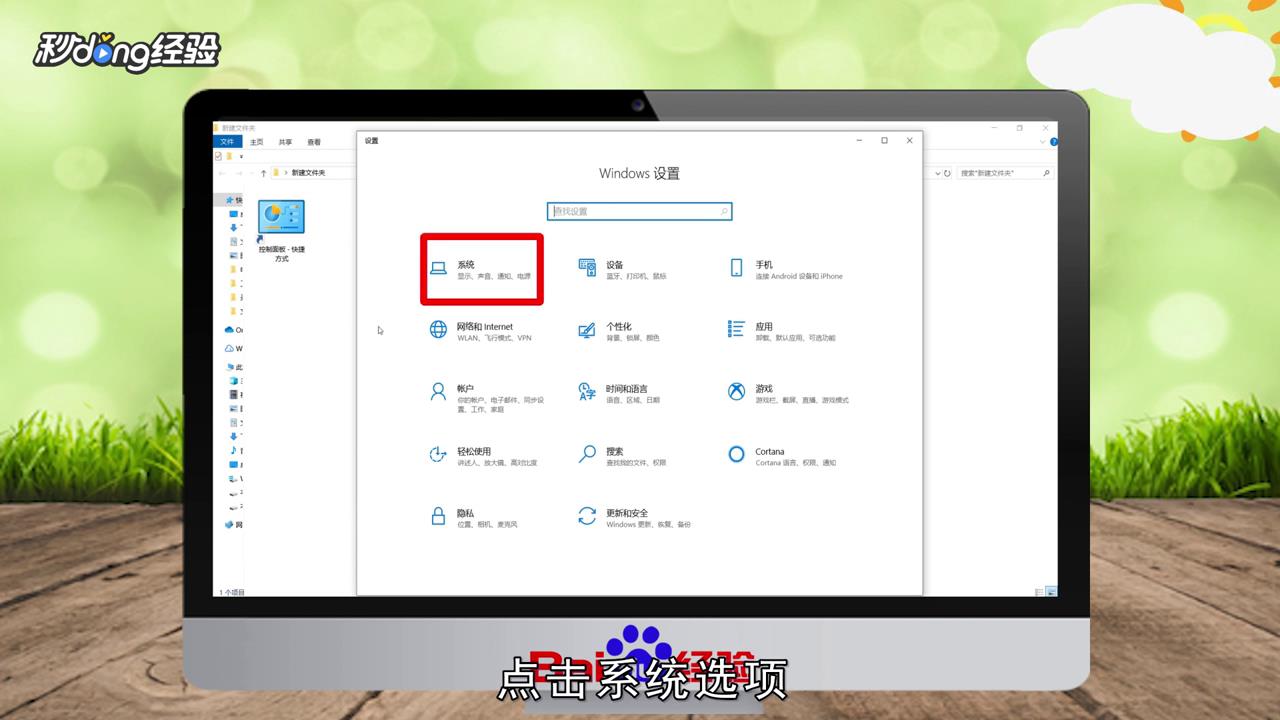
4、在左侧菜单栏中点击“电源和睡眠”选项。

5、选择屏幕里的“从不”选项。
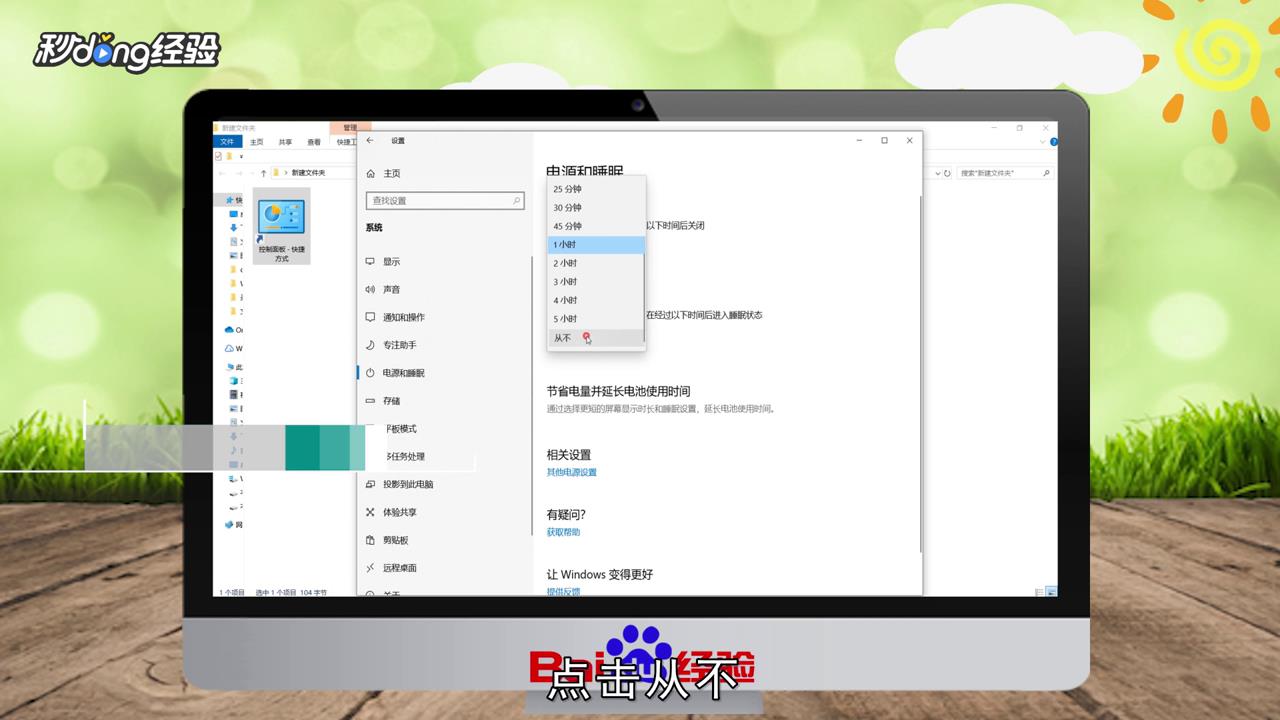
6、点击睡眠的“从不”选项即可。

7、方法二:打开控制面板,选择“电源选项”。
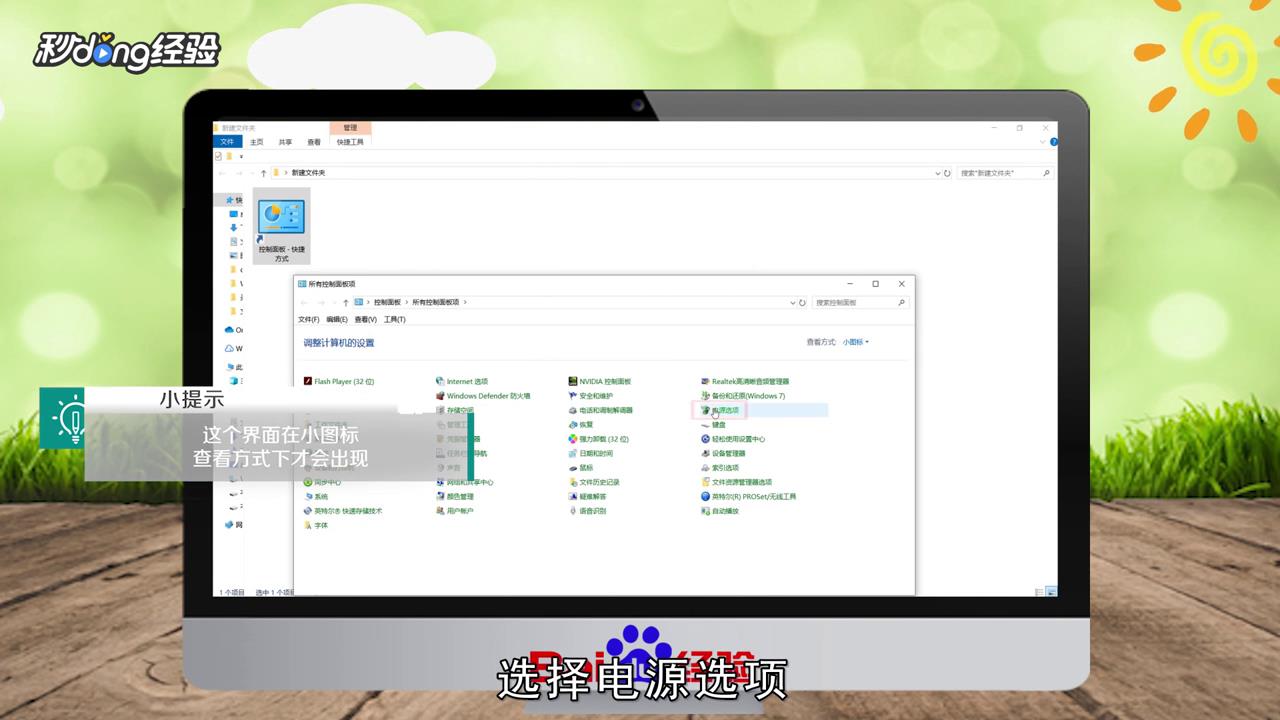
8、点击左侧“更改计算机睡眠时间”选项。
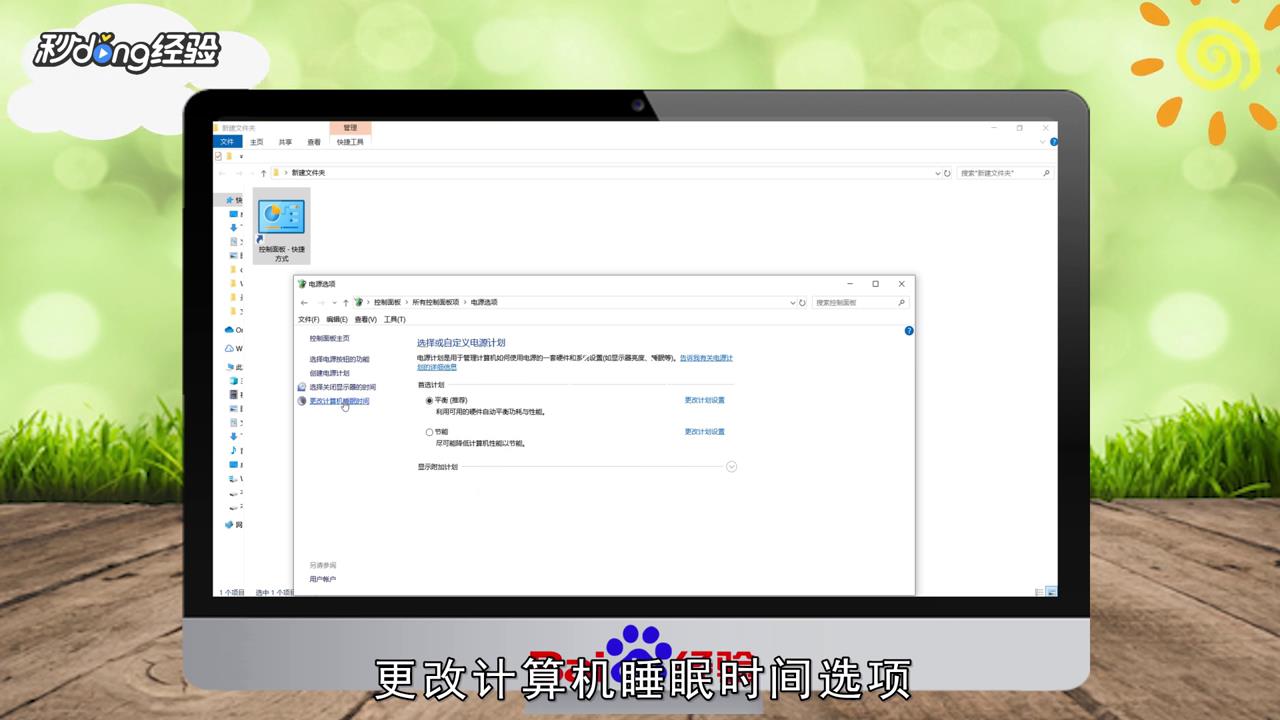
9、在“关闭显示器”后面的选项中选择“从不”。
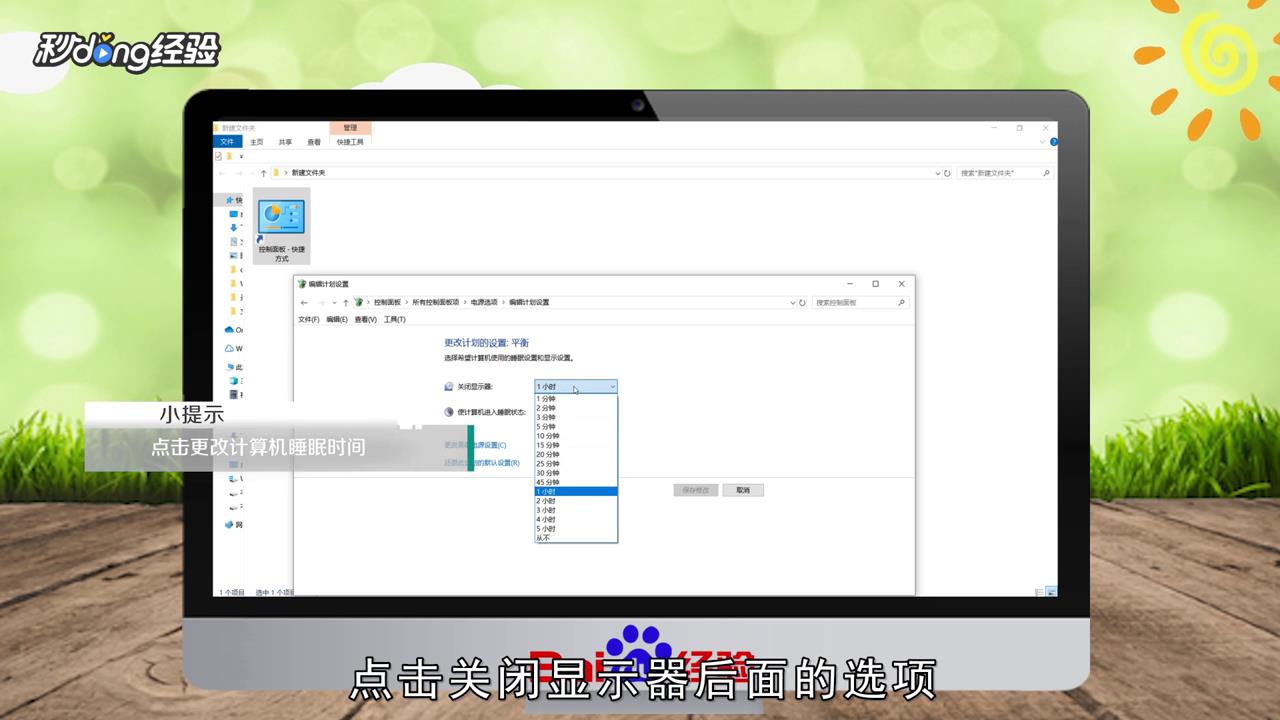
10、在“使计算机进入睡眠状态”的选项中选择“从不”即可。

11、总结如下。

声明:本网站引用、摘录或转载内容仅供网站访问者交流或参考,不代表本站立场,如存在版权或非法内容,请联系站长删除,联系邮箱:site.kefu@qq.com。